WhatsApp电脑网页版截图攻略:轻松掌握,告别烦恼!
亲爱的电脑用户们,你是否曾在使用WhatsApp电脑网页版时,想要截取一段有趣的对话或者重要的信息呢?别担心,今天就来教你如何轻松搞定WhatsApp电脑网页版的截图,让你的电脑使用体验更加便捷!
什么是WhatsApp电脑网页版?
WhatsApp电脑网页版,顾名思义,就是可以在电脑上通过浏览器访问和使用WhatsApp的应用程序。它让用户摆脱了手机屏幕的限制,在电脑上也能畅享WhatsApp的便捷沟通体验。
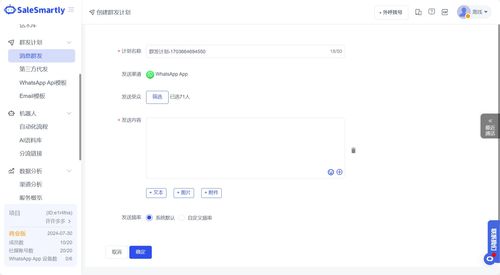
如何在WhatsApp电脑网页版截图?
方法一:使用浏览器自带的截图功能
1. 打开WhatsApp电脑网页版,找到你想要截图的聊天界面。
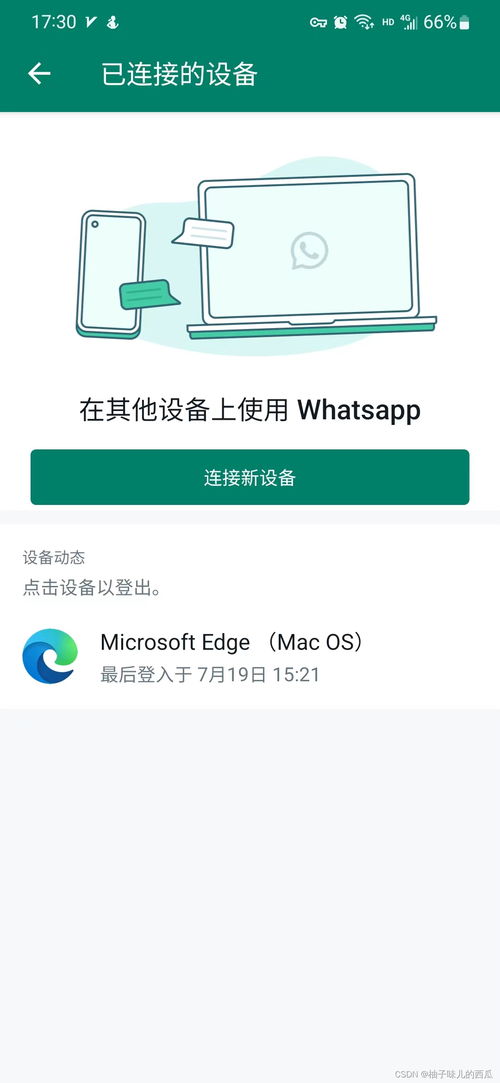
2. 按下键盘上的“PrtSc”键(Print Screen),这个键位于键盘的右上角,通常与“Scroll Lock”键相邻。
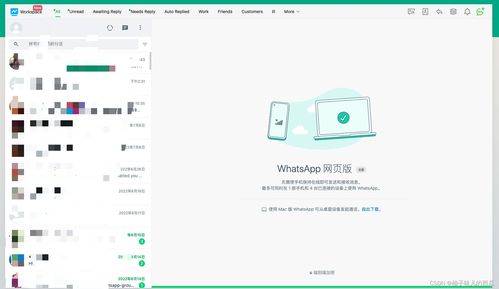
3. 打开电脑上的图片编辑软件(如Photoshop、Paint等),按下“Ctrl+V”粘贴截图。
4. 根据需要调整截图大小和位置,保存截图即可。
方法二:使用截图工具
1. 在电脑上下载并安装截图工具,如Snipaste、FastStone Capture等。
2. 打开截图工具,选择合适的截图模式(如矩形、自由形状等)。
3. 在WhatsApp电脑网页版上,使用截图工具截取你想要的区域。
4. 保存截图到电脑。
方法三:使用手机截图功能
1. 在手机上打开WhatsApp应用,找到你想要截图的聊天界面。
2. 按下手机屏幕上的“电源键+音量键”或“音量键+Home键”,根据手机型号不同,截图方式可能略有差异。
3. 截图成功后,在手机相册中找到截图图片,然后通过微信、QQ等社交软件发送给电脑。
注意事项
1. 使用截图功能时,请确保聊天内容不涉及隐私,避免泄露个人信息。
2. 截图工具的使用可能会占用电脑资源,建议在电脑性能较好的情况下使用。
3. 手机截图功能可能需要手机和电脑连接同一Wi-Fi网络,才能实现截图传输。
WhatsApp电脑网页版截图小技巧
1. 使用快捷键截图:在截图工具中,可以设置快捷键快速截图,提高效率。
2. 使用截图工具的编辑功能:部分截图工具支持编辑功能,如添加文字、标注等,让你的截图更加生动有趣。
3. 使用截图工具的批量截图功能:如果你需要截取多个聊天界面,可以使用截图工具的批量截图功能,节省时间。
通过以上方法,相信你已经掌握了在WhatsApp电脑网页版截图的技巧。现在,你可以在电脑上轻松截取你想要的聊天内容,让你的沟通更加便捷、高效。快来试试吧,让你的电脑使用体验更加丰富多彩!
